
在钉钉中,如何调用「机器人发送群聊消息」接口?
版权声明:本文内容由阿里云实名注册用户自发贡献,版权归原作者所有,阿里云开发者社区不拥有其著作权,亦不承担相应法律责任。具体规则请查看《阿里云开发者社区用户服务协议》和《阿里云开发者社区知识产权保护指引》。如果您发现本社区中有涉嫌抄袭的内容,填写侵权投诉表单进行举报,一经查实,本社区将立刻删除涉嫌侵权内容。
在钉钉中,调用「机器人发送群聊消息」接口需要以下几个步骤:
将机器人安装至群内:安装方式有三种:安装群聊酷应用、企业内部应用或第三方企业应用,并获取机器人的机器人代码。
调用「机器人发送群聊消息」接口:请求方法为POST /v1.0/robot/groupMessages/send,请求示例中需要填写msgParam、msgKey、openConversationId、robotCode等参数。
创建机器人:首先,在钉钉管理后台创建一个机器人。登录到钉钉开放平台(open-dev.dingtalk.com),选择「自定义机器人」,按照指引创建一个机器人,并获取到机器人的 Webhook 地址。
调用接口:在创建了机器人并获取到机器人代码后,可以通过调用「机器人发送群聊消息」接口,实现通过群模板定义的机器人向群内发送消息。
需要注意的是,这个接口只支持发送文本、图片、Markdown、ActionCard消息到场景群。如果要发送互动卡片消息,需要使用发送钉钉互动卡片接口。
调用「机器人发送群聊消息」接口需要在钉钉中先安装机器人,然后创建机器人并获取其代码,最后通过填写正确的参数并发送POST请求来实现。
机器人发送群聊消息
https://open.dingtalk.com/document/orgapp/the-robot-sends-a-group-message
接口功能介绍
调用本接口,可以使用机器人发送群聊消息,具体示例如下图所示:
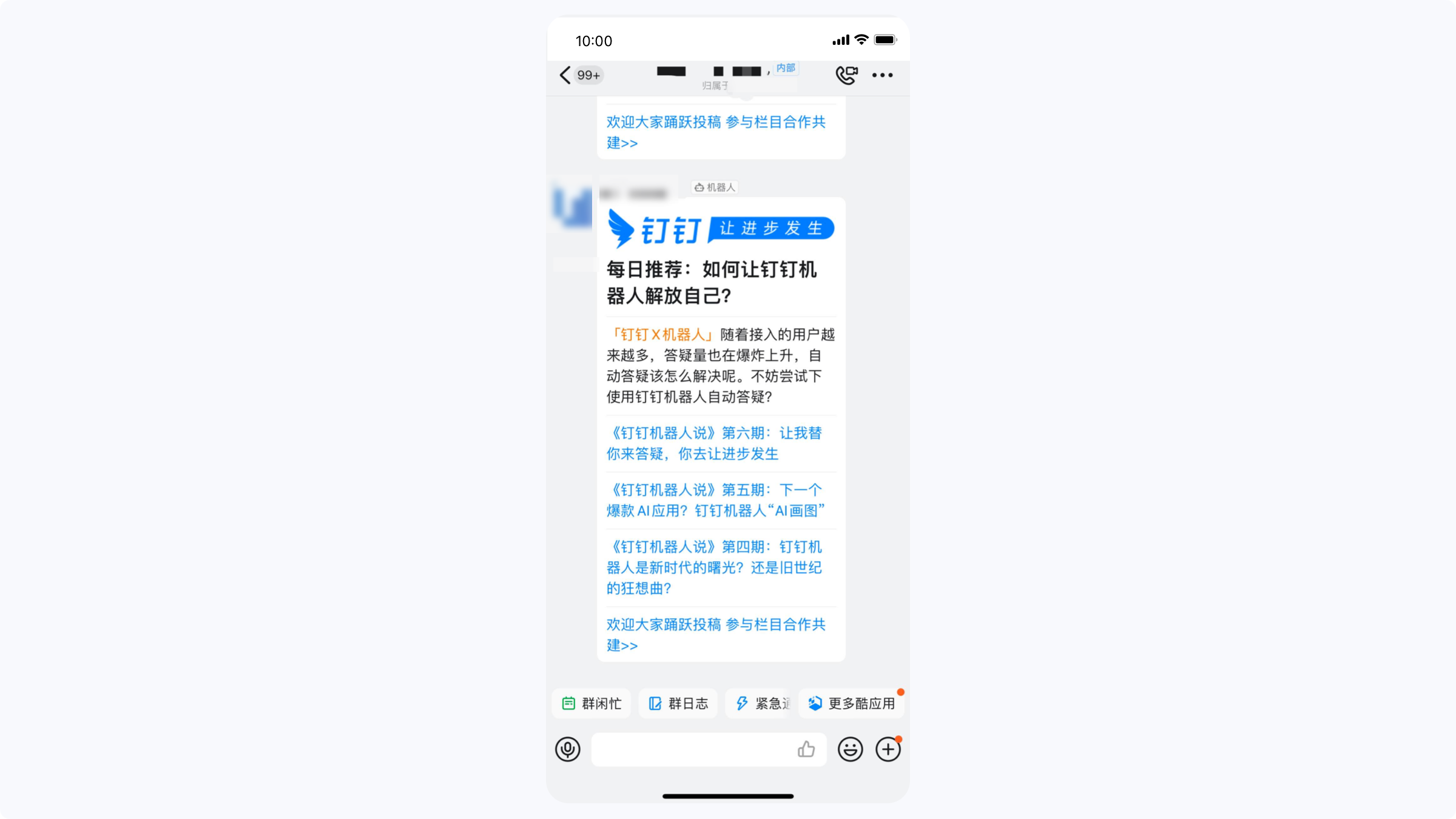
请求方法
```POST /v1.0/robot/groupMessages/send HTTP/1.1
Host:api.dingtalk.com
x-acs-dingtalk-access-token:String
Content-Type:application/json
{
"msgParam" : "String",
"msgKey" : "String",
"openConversationId" : "String",
"robotCode" : "String",
}
```
调用「机器人发送群聊消息」接口的方法是什么? 调用「机器人发送群聊消息」接口的方法是使用HTTP的POST方法,请求路径为"/v1.0/robot/groupMessages/send",同时需要在请求头中携带"x-acs-dingtalk-access-token"参数和"Content-Type"参数,在请求体中携带"msgParam"、"msgKey"、"openConversationId"、"robotCode"等参数。具体请求示例可参考文本材料中的示例代码。此回答来自“钉钉开发者社区(互助群)”